Choisissez votre enregistreur d'écran XviD le plus fiable disponible sur toutes les plateformes
XviD est un puissant compresseur de codec vidéo gratuit. Il gagne en popularité et en soutien de l'utilisateur en raison de la compression rapide et de la haute qualité vidéo. Il est bien adapté à la compression des lecteurs DVD car il fonctionne très bien. En outre, certains utilisateurs qui filtrent les enregistrements utilisent des fichiers XviD pour compresser une variété différente de leurs vidéos ou souhaitent peut-être prendre moins d'espace dans leur stockage. Progressivement, si vous recherchez le meilleur enregistreur d'écran dans lequel il prend en charge le fichier XviD. Lisez attentivement pour comprendre les caractéristiques uniques du Enregistreurs XviD qui correspondra à votre demande en tant qu'utilisateur. Maintenant, approfondissons davantage les détails.

Partie 1. Top 3 des enregistreurs XviD pour Windows et Mac pour enregistrer des vidéos Xvid à l'écran
Au fur et à mesure que nous procédons à l'identification de ces outils et de celui qui correspond le mieux à la demande de l'utilisateur. Il répertorie également des informations détaillées à son sujet et ses caractéristiques uniques. Voici quelques-uns des meilleurs enregistreurs d'écran de l'outil d'enregistrement XviD parmi lesquels vous pouvez choisir, continuez à lire cet article pour plus d'informations ci-dessous :
FVC Enregistreur d’Écran Gratuit

Accédez à l'outil pour enregistrer le jeu vidéo, les flux, les appels vidéo et audio, ou toute action vidéo-audio à l'écran. Ce FVC Enregistreur d’Écran Gratuit est un outil en ligne qui permet à n'importe qui d'y accéder sans frais. Si le filigrane dans votre sortie ne pose aucun problème, alors c'est le meilleur choix pour vous. En outre, vous pouvez également utiliser des raccourcis clavier pour manipuler l'enregistreur d'écran. Une autre caractéristique est que vous pouvez enregistrer vos enregistrements dans un fichier XviD bien que le format par défaut soit MP4. Voici quelques caractéristiques remarquables de cette plateforme d'enregistrement XviD.
En attendant, voici quelques étapes sur la façon d'utiliser l'enregistreur.
Étape 1. Ouvrez le site officiel : https://www.free-videoconverter.net/free-screen-recorder/. Cliquez ensuite sur le Commencer l'enregistrement bouton pour lancer l'application. Ensuite, une barre d'outils flottante apparaîtra.

Étape 2. Clique le Dent en bas à gauche de la barre d'outils flottante. Changez le codec vidéo en XviD ou quelle est votre préférence. Cliquez sur D'accord pour enregistrer les paramètres.
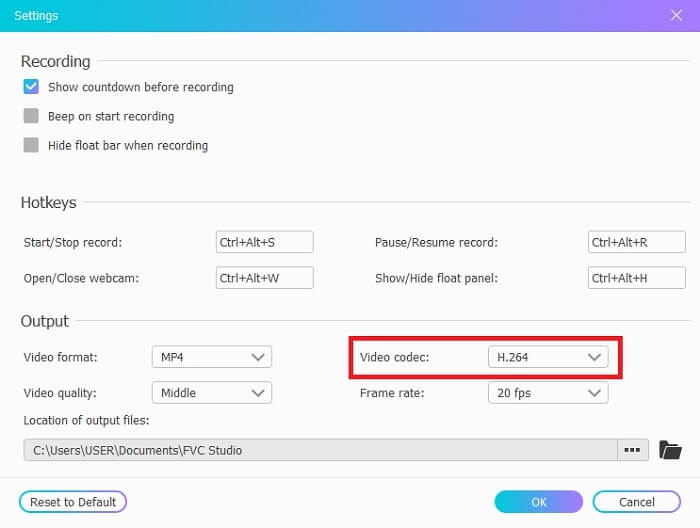
Étape 3. Une fois que tout est configuré, les autres options disponibles dans la barre flottante sont les Haut-parleurs pour enregistrer le son dans le système. Vous pouvez également utiliser le Webcam pour ajouter votre visage et le Microphone pour ajouter votre voix. Clique le REC sur le côté droit de la barre flottante pour démarrer l'enregistrement. Il comprend également 3- le deuxième délai avant qu'il ne démarre.
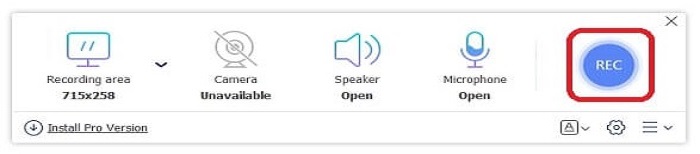
Étape 4. Si vous souhaitez mettre fin à l'enregistrement, cliquez sur le bouton Carré bouton pour arrêter la vidéo.

Étape 5. La sortie enregistrée est organisée à partir du du plus récent au plus ancien. Cliquez sur la vidéo enregistrée et profitez de votre fichier XviD enregistré.
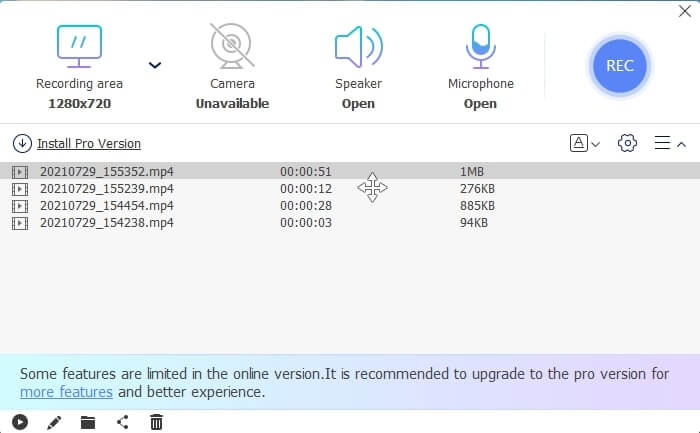
Avantages
- C'est un outil en ligne gratuit qui permet à n'importe qui d'y accéder. Disponible sur toutes les différentes plateformes.
- Vérifiez tous vos produits finis sans effort dans la liste de l'historique des enregistrements.
- Enregistrez des vidéos en ligne, des appels vidéo, enregistrez le jeu sur différentes plates-formes sans perte de qualité avec un son clair.
- Qualité d'enregistrement disponible la plus basse, basse, moyenne, élevée.
Les inconvénients
- Besoin d'une connexion Internet pour enregistrer l'écran.
- L'enregistrement d'écran verrouillé n'est pas fourni.
Enregistreur d'écran FVC
Il existe également une version Premium de l'outil. L'enregistreur d'écran FVC, un logiciel de bureau qui vous amène à un autre niveau d'enregistrement d'écran. La plupart des fonctionnalités sont gratuites. Que faire si Internet n'est pas disponible ? Et je veux obtenir le moyen d'enregistrement le plus simple mais professionnel. Il fournit des fonctionnalités telles que des captures d'écran pendant l'enregistrement, la meilleure qualité audio-vidéo, plus d'images par seconde pour beaucoup plus de détails, différents choix de formats de sortie et bien plus encore. Alors maintenant, voulez-vous savoir de quoi il s'agit ? Alors laissez-nous explorer cet enregistreur XviD exceptionnel.
En effet, suivez le pas à pas et lisez-le attentivement.
Étape 1. Choisissez quel type de logiciel utilise Windows ou Mac. Cliquez ensuite sur Téléchargement gratuit, puis sur Installer et configurez vos préférences, puis cliquez sur Terminer pour lancer.
TéléchargerPour Windows 7 ou version ultérieureTéléchargement sécurisé
TéléchargerPour MacOS 10.7 ou version ultérieureTéléchargement sécurisé
Étape 2. Clique le Magnétoscope dans la barre d'outils flottante.

Étape 3. dans le Afficher, clique le Plein écran pour afficher l'action complète sur votre écran. D'autres options comme Orateur pour enregistrer le son dans le système. Pour ajouter votre visage ouvert Webcam. Et enfin, appuyez sur le Micro pour ajouter vos sons.

Étape 4. Aller au Établissement de records dans la partie supérieure du Micro. Préférences s'affichera, puis cliquez sur le Production sur le côté gauche de l'interface. Choisissez le format vidéo que vous souhaitez enregistrer, cliquez sur notre vidéo XviD enregistrée, puis cliquez sur D'accord pour enregistrer les paramètres. Ensuite, appuyez sur le REC bouton pour démarrer l'enregistrement. Vous pouvez également prendre des captures d'écran, régler la minuterie et annoter.

Étape 5. Une fois l'enregistrement terminé, cliquez sur le bouton Carré bouton pour arrêter et cliquez sur le sauvegarder bouton. Toutes les sorties que vous avez fini d'enregistrer sont classées de la plus récente en haut et la plus ancienne en bas. Maintenant, vous pouvez profiter de votre fichier enregistré XviD.

Avantages
- Pendant l'enregistrement, cet outil dispose d'une fonction d'écran de verrouillage pour les utilisateurs qui ne veulent pas être dérangés. En outre, l'accélération matérielle pour les meilleures performances.
- Le meilleur choix pour un débutant qui souhaite faire l'expérience d'une sortie de haute qualité. Et aussi, aux professionnels qui veulent faire l'expérience d'un enregistreur d'écran complet. Pour l'enregistrement d'écran en ligne et hors ligne.
- Garantie de remboursement de 30 jours si vous changez d'avis.
- Pas de filigrane à la fin de la sortie d'enregistrement.
Les inconvénients
- Payer pour utiliser des outils.
- Doit être téléchargé avant utilisation.
Bandicam

Bandicam est un enregistreur d'écran bien connu pour l'enregistrement XviD. Il ne prend pas en charge les plates-formes autres que Windows. Une autre caractéristique impressionnante est les technologies d'accrochage et d'accélération matérielle DirectX/OpenGL/UWP/Vulkan à 480 ips avec des vidéos 4k Ultra HD. Cependant, si vous choisissez ce type de format, attendez-vous à un stockage beaucoup plus important qu'il consommera, contrairement aux autres enregistreurs d'écran. Mais il n'est disponible qu'avec un supplément.
Avantages
- Jusqu'à 480 ips.
- Accrochage DirectX/OpenGL/UWP/Vulkan.
- Technologies d'accélération matérielle avec des vidéos 4k Ultra HD. Pour prime.
- Enregistrez tout ce qui se passe à l'écran.
Les inconvénients
- Non disponible sur d'autres plates-formes que Microsoft.
- La version gratuite n'est disponible que pour un enregistrement d'écran de 10 minutes et doit être téléchargée.
Xvidcap

Un autre outil standard et gratuit est XVidCap. C'était l'un des meilleurs enregistreurs d'écran XviD à la fin de 2010. Il est sorti le 30 octobre 2006. De plus, la meilleure caractéristique des outils est qu'il possède un enregistrement audio et active le plein écran si vous cliquez sur le bouton cible. Cependant, il est dans la liste des enregistrements XviD. Le choix de cet outil n'est pas le meilleur choix pour le screencasting car il existe de nombreux meilleurs enregistreurs d'écran. Mais cela vaut la peine de le mentionner car cet outil n'est pas publié. Tous les outils d'enregistrement d'écran n'atteindront jamais leur plein potentiel.
Avantages
- Enregistrez en plein écran en cliquant sur le bouton cible.
- Enregistrement audio.
- Disponible pour le système X Window et Unix.
Les inconvénients
- Pas le meilleur choix pour un enregistreur d'écran.
- Non pris en charge dans un autre format.
- La dernière mise à jour date de 2013.
Partie 2. Tableau de comparaison
| traits | FVC Enregistreur d’Écran Gratuit | Enregistreur d'écran FVC | Bandicam | Bandicam Xvidcap |
| Enregistreur de bureau audio et vidéo |  |  |  |  |
| Montage vidéo |  |  |  |  |
| Verrouiller la fonction d'écran |  |  |  |  |
| Malware Safe |  |  |  |  |
| Calendrier des tâches |  |  |  |  |
| Accélération matérielle |  |  |  |  |
| Qualité d'enregistrement | Plus bas, bas, moyen, élevé | Plus bas, bas, moyen, élevé, le plus élevé, sans perte | 40, 60, 80, 90, 100, 480 ips |  |
| Format de sortie | WMV et MP4 | WMV, MP4, MOV, F4V, TS, AVI, WMA, MP3, M4A, AAC, PNG, JPG / JPEG, BMP, GIF, TIFF | MP4, AVI |  |
| Configuration requise | Disponible pour toute la plate-forme à jour | Disponible pour toute la plate-forme à jour | Système d'exploitation Windows uniquement | Système X Window et Unix |
| Échelle des prix | Libre | Pour 1 mois : $25.00 Pour un an : $31.20 Pour la licence à vie : $55.20 | C'est gratuit, mais il comprend également une prime. Pour 1 PC : $39.95 Pour 2 PC : $59.96 Bandicam avec Bandicut : $60.95 | Libre |
Partie 3. FAQ sur XviD Recorder
Quel est le meilleur choix ? XviD ou Divx ?
XviD a été créé par des développeurs bénévoles du monde entier. C'est aussi une plate-forme en libre accès utilisée en ligne. D'autre part, Divx est un codec détenu et n'est disponible que sur certaines plates-formes.
Pourquoi ai-je besoin de XviD ? Quel en est le but ?
Il permet à la sortie vidéo de se compresser. Un autre objectif est de transférer plus rapidement sur d'autres réseaux informatiques de manière efficace et avec moins de stockage.
VLC prend-il en charge le fichier XviD ? Comment faire?
Oui, VLC Media Player prend en charge les fichiers XviD sur votre ordinateur. Pour regarder le fichier Xvid, vous devez d'abord télécharger VLC Media Player, rechercher le média puis ouvrir le fichier, ou vous pouvez également faire glisser et déposer pour lire le fichier XviD. Continuer à lire Joueurs Xvid pour trouver plus de solutions pour la lecture XviD.
Conclusion
Pour résumer tous les détails, l'enregistreur d'écran XviD est disponible en ligne ou hors ligne. Chaque enregistreur d'écran répertorié a ses caractéristiques uniques. Bien que certains outils soient gratuits ou payants. De plus, ils fonctionnent tous pour être enregistrés dans un fichier XviD. Ainsi, les utilisateurs peuvent profiter de leur vidéo sans affecter la qualité audio-vidéo.
FVC Screen Recorder est un enregistreur haut de gamme si vous souhaitez produire une haute qualité. En outre, il est disponible pour tous les types de plates-formes. Donc, pas besoin de vous soucier du transfert vers Windows, Mac et toute autre plate-forme disponible. Pourquoi rester sur une plate-forme prise en charge si vous souhaitez apporter un changement. Ne vous contentez pas de A-D'accord, choisissez quel est le meilleur enregistreur d'écran XviD pour vous.



 Video Converter Ultimate
Video Converter Ultimate Enregistreur d'écran
Enregistreur d'écran



